نصب و راه اندازی زبان برنامه نویسی دارت (Dart)
احسان جوادی
تاریخ انتشار : یکشنبه 19 شهریور 1402
زبان برنامه نویسی دارت، یکی از زبان های جدید دنیای برنامه نویسی است. این زبان از دل شرکتی آمده است که می توان گفت که در عرصه ی تکنولوژی رقیبی ندارد و در همه ی حوزه های برنامه نویسی دست دارد که آن را گوگل می نامیم. شما به عنوان برنامه نویس، زمانی که وارد این دنیای پر ماجرا می شوید با دنیای انبوهی از زبان ها با کاربرد های متفاوتی روبرو خواهید شد.
می توان گفت که بوجود آمدن یک زبان برنامه نویسی جدید، کار برنامه نویسان را سخت خواهد کرد. از آنجا که برخی از توسعه دهندگان خلق شدن زبان جدید را معضلی برای خود می دانند، ولی این اشتباه است! ذهنیت درست نسبت به این موضوع زمانی است که توسعه دهنده بر این باور باشد که خلق شدن زبان برنامه نویسی جدید باعث رشد، افزایش سرعت و بزرگ تر شدن جامعه و آن حوزه می شود.
برنامه نویسان باید این موقعیت ها را غنی بشمارند و از آن ها نهایت استفاده را ببرند. در این سری از مقالات آکادمی کدیاد قصد داریم تا نصب و راه اندازی زبان برنامه نویسی دارت را به شما عزیزان توضیح دهیم.
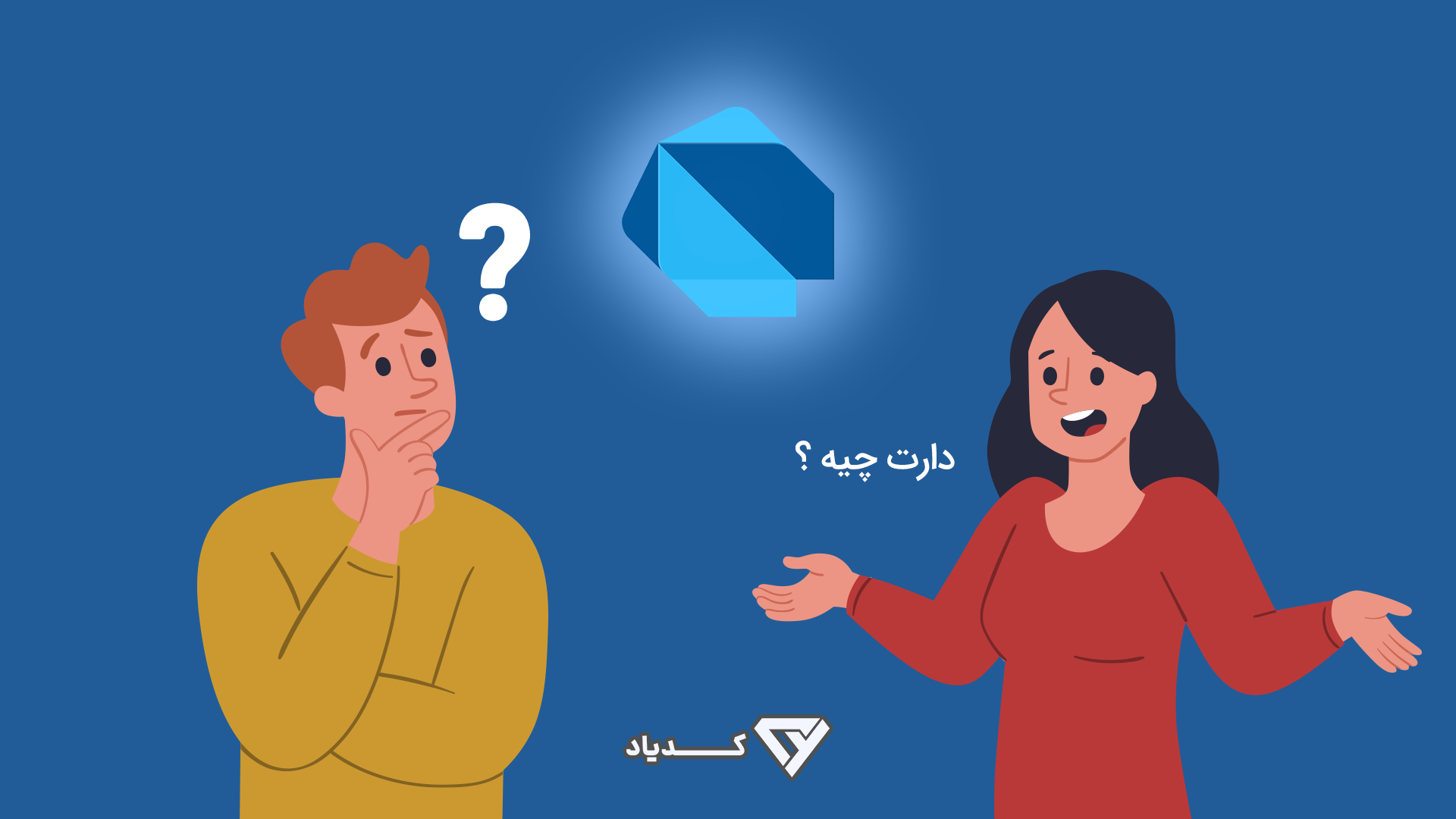
معرفی زبان برنامه نویسی دارت:
سال 2011 بود که شرکت گوگل تصمیم به طراحی و توسعه ی زبانی شئ گرا و قدرتمند گرفت. و اینگونه شد که زبان برنامه نویسی دارت (Dart) پدید آمد. این زبان برنامه نویسی قواعد دستوری شبیه به زبان های قدرتمند جاوا و سی شارپ دارد. شاید با خود فکر کنید که این زبان هم مثل جاوا کمی سخت و نامفهوم است. اما یادگیری این زبان به دلیل وجود آن در طبقه ی زبان های سطح بالا و نزدیک به زبان انسان، بسیار آسان و قابل درک می باشد!
این زبان برنامه نویسی از نوع پویا و ایستا پشتیبانی می کند و بسیار انعطاف پذیر و با مقیاس بالا در دسترس توسعه دهندگان می باشد. همین امر باعث شده تا بتوانیم با این زبان برنامه نویسی و ترکیب آن با فلاتر، برنامه هایی استاندارد و با سرعت بالا طراحی کنیم.
اوایل که این زبان به صورت رسمی انتشار یافت، استقبال زیادی از آن نشد. بنابراین، گوگل تصمیم گرفت که یک فریم ورک در رقابت با فریم ورک React Native در حوزه توسعه برنامه های موبایل ارائه دهد. همین موضوع باعث پدید آمدن فریم ورک قدرتمند Flutter شد. بعد از اینکه فریم ورک فلاتر وارد بازار شد که با استقبال زیادی همراه بود، زبان برنامه نویسی دارت، به یکباره رونق گرفت و از محبوبیت بالایی برخوردار شد. می توان گفت که دلیل آن، پیش نیاز بودن دارت برای فلاتر بود! شما اگر بخواهید یک برنامه ی فلاتری بنویسید، باید ابتدا زبان دارت را فرا گرفته باشید! اگر شما هم قصد یادگیری فلاتر یا دارت را دارید، می توانید با دوره آموزش رایگان زبان دارت آکادمی کدیاد شروع کنید که صفر تا صد این زبان برنامه نویسی جذاب را بصورت پروژه محور به شما آموزش می دهد.
شما با استفاده از این زبان برنامه نویسی و ترکیب آن با فلاتر می توانید برنامه های وب، موبایل و دسکتاپ بنویسید. همچنین، آکادمی کدیاد دوره آموزش فلاتر را نیز در اختیار شما عزیزان قرار داده تا مسیر یادگیری شما را روشن کند و بدون سردرگمی به آموزش برنامه نویسی بپردازید.
ویژگی و کاربرد های زبان دارت:
زبان دارت، ویژگی های بسیار زیادی دارد که برخی از آن ها عبارت اند از:
- زبان ساختار یافته، منسجم و دقیق
- توسعه برنامه های تحت وب
- توسعه برنامه های موبایل
- یک بار کد بزن چند خروجی بگیر
- توسعه برنامه های دسکتاپ
- توسعه سمت سرور
- توسعه اینترنت اشیا
- یادگیری ماشین
اگر بخواهیم در مورد آینده ی شغلی این زبان منحصر به فرد صحبت کنیم، می توانیم بگوییم که بسیار در حال رشد است و آینده جذابی پیش روی برنامه نویسان دارت می باشد. در کل، حوزه ی فلاتر جامعه ی بزرگی ندارد و به دلیل محبوبیتی که دارت و فلاتر در چند سال اخیر پیدا کرده اند می توان فهمید که این جامعه بسیار سریع در حال رشد است. این روزها برنامه نویسان بسیار زیادی در حال جذب شدن به این حوزه هستند و این قدرت و محبوبیت زبان دارت و فریم ورک فلاتر را نشان می دهد.
آیا هنوز هم راجب آینده ی شغلی این زبان اطمینان ندارید؟ پس پیشنهاد می کنیم به مقاله آینده شغلی زبان دارت نگاهی بیاندازید.
حال که آشنایی نسبی با این زبان قدرتمند پیدا کردیم، وقت آن رسیده است تا به مقدمات آموزش نصب زبان دارت بپردازیم.
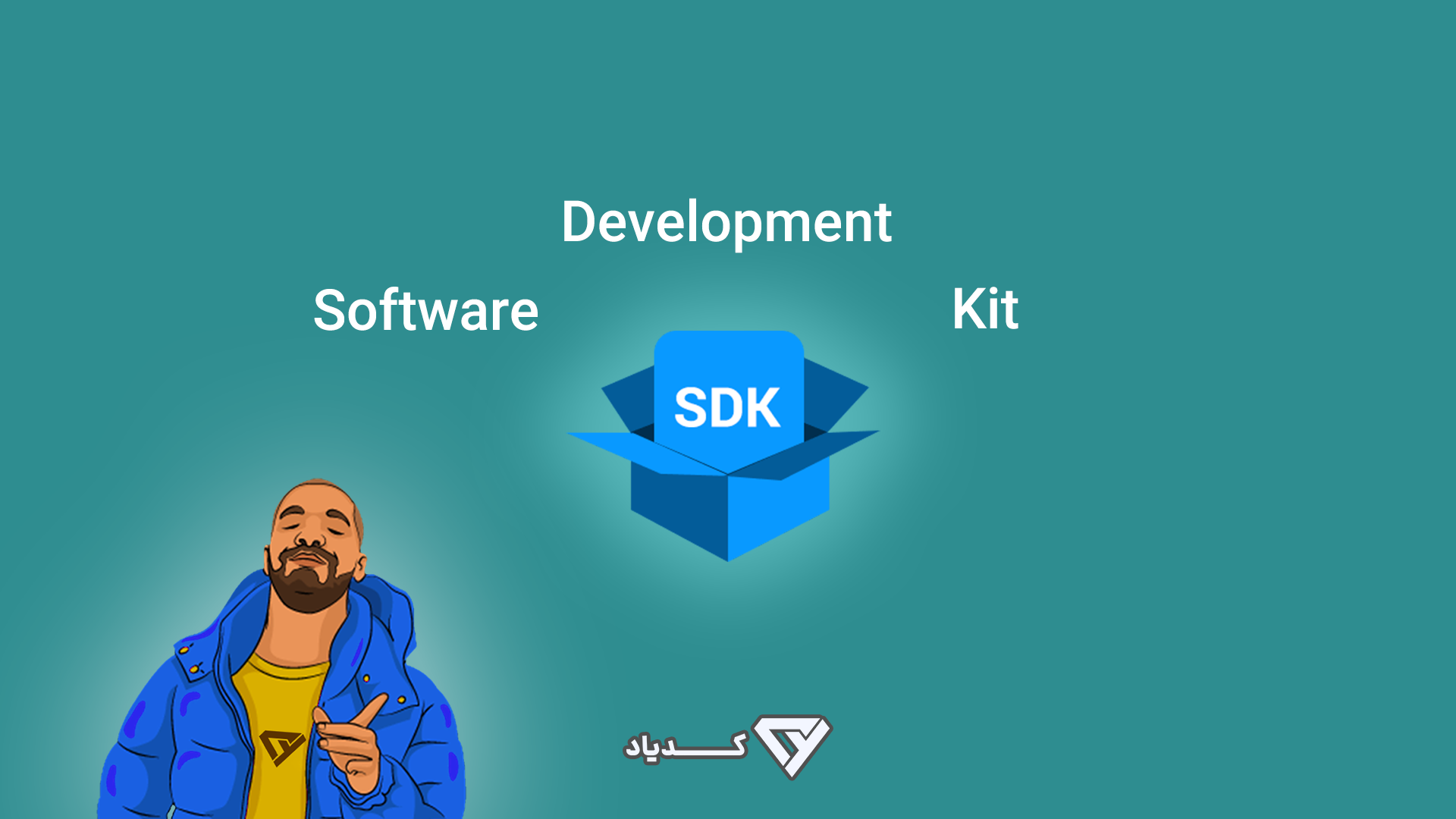
دارت SDK چیست؟
اگر شما در حوزه ی موبایل یا دیگر حوزه ها فعالیت کرده باشید، احتمالا نام SDK را بسیار شنیده اید. برخی زبان ها یا فریم ورک ها برای اجرا ، راه اندازی و ساخت برنامه به SDK نیاز دارند.
کلمه ی SDK مخفف Software Development Kit یا همان (کیت توسعه ی نرم افزار) است که نام دیگر آن devkit می باشد.
اما این کیت واقعا چیست؟ یک نرم افزار که شامل مجموعه ای از کتابخانه ها، فرآیند، ابزار و کد های آماده می باشد که به زبان ساده به توسعه دهنده اجازه می دهد تا برنامه ی خود را در یک چارچوب مشخص و مستقیم توسعه دهد.
اجزای یک SDK:
- نمونه کد ها
- اشکال یاب (Debugger)
- مستندات آموزشی و نحوه استفاده از آن
- رابط ها یا همان API های برنامه ها
- ابزار های پشتیبانی
- کامپایلر (Compiler) یا همان مترجم کد
- کتابخانه های فریم ورک
- ابزار های تست و تجزیه و تحلیل
- محیط توسعه یکپارچه (IDE)
نکته : برای نصب زبان برنامه نویسی دارت، شما نیازی به نصب دستی SDK آن ندارید. این کار با روش های زیر که توضیح داده خواهد شد، به صورت خودکار امکان پذیر است.

سیستم مورد نیاز برای نصب زبان دارت:
نصب و اجرای زبان برنامه نویسی دارت، نیازی به سیستم قوی ندارد و به دلیل سبک بودن آن می تواند در سیستم های ضعیف هم اجرا شود . تنها نکته ای که می تواند حائز اهمیت باشد این است که برای نصب SDK این زبان شما نیاز به بیشتر از 1GB حافظه دارید.
نکته ی دیگری که باید به آن توجه کنید، این است که شما برای اجرای کد های دارت نیاز به سخت افزار قوی ندارید، اما برای نصب و اجرای فلاتر و توسعه برنامه های موبایل، نیازمند یک سخت افزار نسبتا قوی خواهید بود.

آموزش نصب دارت بر روی سیستم عامل های مختلف:
در این قسمت قصد داریم که به سراغ نصب زبان برنامه نویسی دارت بر روی همه سیستم عامل ها برویم. پس با ما همراه باشید تا به صورت مرحله به مرحله پیش رویم.
1. سیستم عامل ویندوز:
قبل از نصب زبان دارت در سیستم عامل ویندوز، سیستم شما باید دارای موارد زیر باشد:
- ویندوز 10 یا 11
- معماری سیستم x64, IA32, ARM64
بعد از بررسی سیستم خود که باید پارامتر های بالا را دارا باشد، نوبت به مرحله ی اول می رسد. شما باید ابتدا، نرم افزار مدیریت پکیج Chocolatey را به صورت زیر نصب کنید.

نصب Chocolaty:
برای نصب این Package Manager به لینک زیر مراجعه کنید:
لینک نصب: Chocolatey Package Manager
در صفحه باز شده، چندین مرحله را مشاهده خواهید کرد که برای نصب باید از مرحله ی دوم استفاده کنیم.
در مرحله ی دوم (Step 2) حالت نصب باید بر روی individual باشد.
نکته: قبل از نصب این Package Manager به حداقل سیستم مورد نیاز دقت کنید.
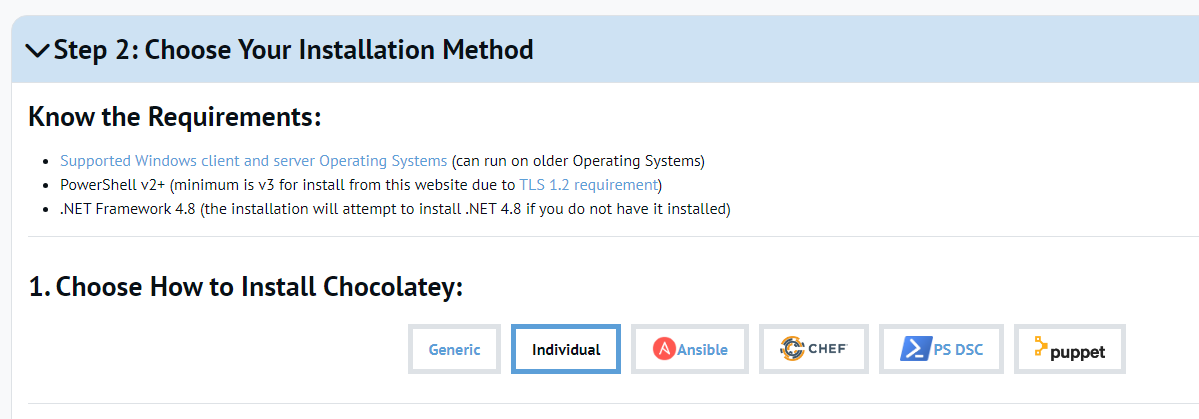
در مرحله ی بعد شما نیازمند نرم افزار Powershell در ویندوز هستید که این نرم افزار بصورت پیش فرض در بسیاری از سیستم عامل های ویندوز نصب می باشد.
نکته: بهتر است در هنگام نصب از VPN استفاده کنید.
- نرم افزار Powershell را بصورت Run as administrator باز کنید.
- کد زیر را وارد کنید و Enter را بزنید:
Set-ExecutionPolicy Bypass -Scope Process -Force; [System.Net.ServicePointManager]::SecurityProtocol = [System.Net.ServicePointManager]::SecurityProtocol -bor 3072; iex ((New-Object System.Net.WebClient).DownloadString('https://community.chocolatey.org/install.ps1'))
بعد از اینکه نصب کامل شد. ورژن Chocolatey را با دستور زیر بررسی کنید:
choco یا choco -? (for Help)
در مراحل بعد به سراغ نصب خود SDK در ویندوز می رویم :
- نرم افزار CMD را با کلیک بر روی Run as administrator باز کنید.
- دستور زیر را برای نصب نهایی Dart SDK وارد کنید و Enter را بزنید:
choco install dart-sdk
نکته: محل نصب پیش فرض SDK در مسیر C:\tools\dart-sdk می باشد، که برای تغییر این محل می توانید در Environment variables این کار را انجام دهید.
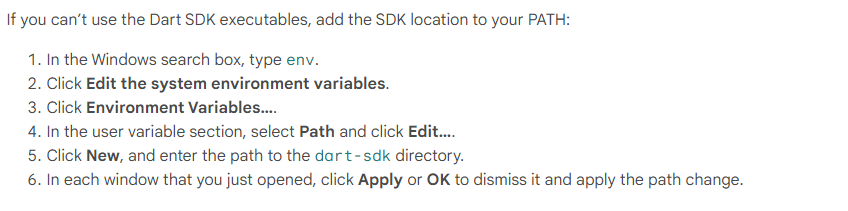
برای بروزرسانی (Upgrade) زبان دارت، از دستور زیر استفاده کنید:
choco upgrade dart-sdk
تبریک می گویم! شما با موفقیت دارت را بر روی سیستم خود نصب کردید.
2. سیستم عامل لینوکس:
نصب زبان برنامه نویسی دارت بر روی سیستم عامل لینوکس هم تقریبا مانند ویندوز می باشد.
نکته: اگر شما از Debian در سیستم عامل Ubuntu بر روی پردازنده AMD64 یا 64bit Intel استفاده می کنید، می توانید از دو روش زیر استفاده کنید که به صورت خودکار Dart SDK را در زمان انتشار نسخه ی جدید بروزرسانی می کنند.
1) نصب با apt-get:
در مرحله ی اول شما باید پیش نیاز های نصب SDK را بر روی سیستم خود نصب کنید. این کار با دستور زیر انجام پذیر است:
sudo apt-get update
sudo apt-get install apt-transport-https
wget -qO- https://dl-ssl.google.com/linux/linux_signing_key.pub | sudo gpg --dearmor -o /usr/share/keyrings/dart.gpg
echo 'deb [signed-by=/usr/share/keyrings/dart.gpg arch=amd64] https://storage.googleapis.com/download.dartlang.org/linux/debian stable main' | sudo tee /etc/apt/sources.list.d/dart_stable.list
در مرحله آخر، نصب Dart SDK با دستور زیر انجام می شود:
sudo apt-get update
sudo apt-get install dart
2) نصب یک Debian package:
نصب دارت با این پکیج در لینوکس با فرمت .deb انجام می شود و به صورت خودکار بروزرسانی خواهد شد. در مرحله ی اول ما باید یک مسیر را برای ذخیره کتابخانه های دارت مشخص کنیم که با دستور زیر امکان پذیر است:
export PATH="$PATH:/usr/lib/dart/bin"در مرحله ی بعد نیز باید مسیر ها را برای terminal session ها بصورت زیر انتخاب کنیم:
echo 'export PATH="$PATH:/usr/lib/dart/bin"' >> ~/.profile
3. سیستم عامل macOS:
نصب Dart SDK در سیستم عامل مک بسیار ساده است. مانند ویندوز که نیازمند نصب یک Package Manager جداگانه بود، در این سیستم عامل هم نیازمند نصب پکیج HomeBrew هستیم. در ادامه به نصب این Package Manager می پردازیم.
نصب HomeBrew:
نصب این پکیج بسیار ساده است. ترمینال macOS خود را باز کنید و دستور زیر را در آن قرار دهید و اجرا کنید.
/bin/bash -c "$(curl -fsSL https://raw.githubusercontent.com/Homebrew/install/HEAD/install.sh)"بعد از نصب این پکیج حالا بیایید SDK را نصب کنیم. ترمینال macOS را باز کنید و دستورات زیر را در آن اجرا کنید:
brew tap dart-lang/dart
brew install dartبرای Upgrade کردن ورژن دارت از دستور زیر استفاده می شود:
brew upgrade dart
نکته: زمانی وجود دارد که شما می خواهید به ورژن های زبان دارت که به صورت Local در سیستم شما نصب شده است switch کنید و از ورژن های قدیمی تر استفاده کنید. این کار با دستور زیر قابل انجام است:
نکته مهم : بعد از @ ورژن مورد نظر شما باید قرار گیرد.
brew install dart@2.12
بعد از جابجایی بین ورژن ها، باید ورژن اصلی را Unlink کنید و ورژن مورد نظر را link کنید:
brew unlink dart@<old> && brew unlink dart@<new> && brew link dart@<new>برای دیدن ورژن نصب شده ی زبان دارت در سیستم از دستور زیر استفاده کنید:
brew info dart
تبریک می گویم! شما اکنون Dart SDK را در سیستم عامل مک خود نصب کردید.

فعال سازی زبان دارت در برنامه Visual Studio Code:
پس از نصب و راه اندازی زبان دارت بر روی سیستم عامل خود، حال وقت نوشتن یک برنامه ی کوچک در یک محیط منحصر به فرد است. اما قبل از نوشتن این برنامه شما باید نرم افزار Visual Studio Code را دانلود و نصب کنید. برای دانلود VSCode کلیک کنید.
بعد از نصب این ویرایشگر متن حرفه ای، شما باید افزونه ی زبان دارت را برای سهولت در کدنویسی نصب کنید. از قسمت Extensions می توانید افزونه ی Dart را نصب کنید.
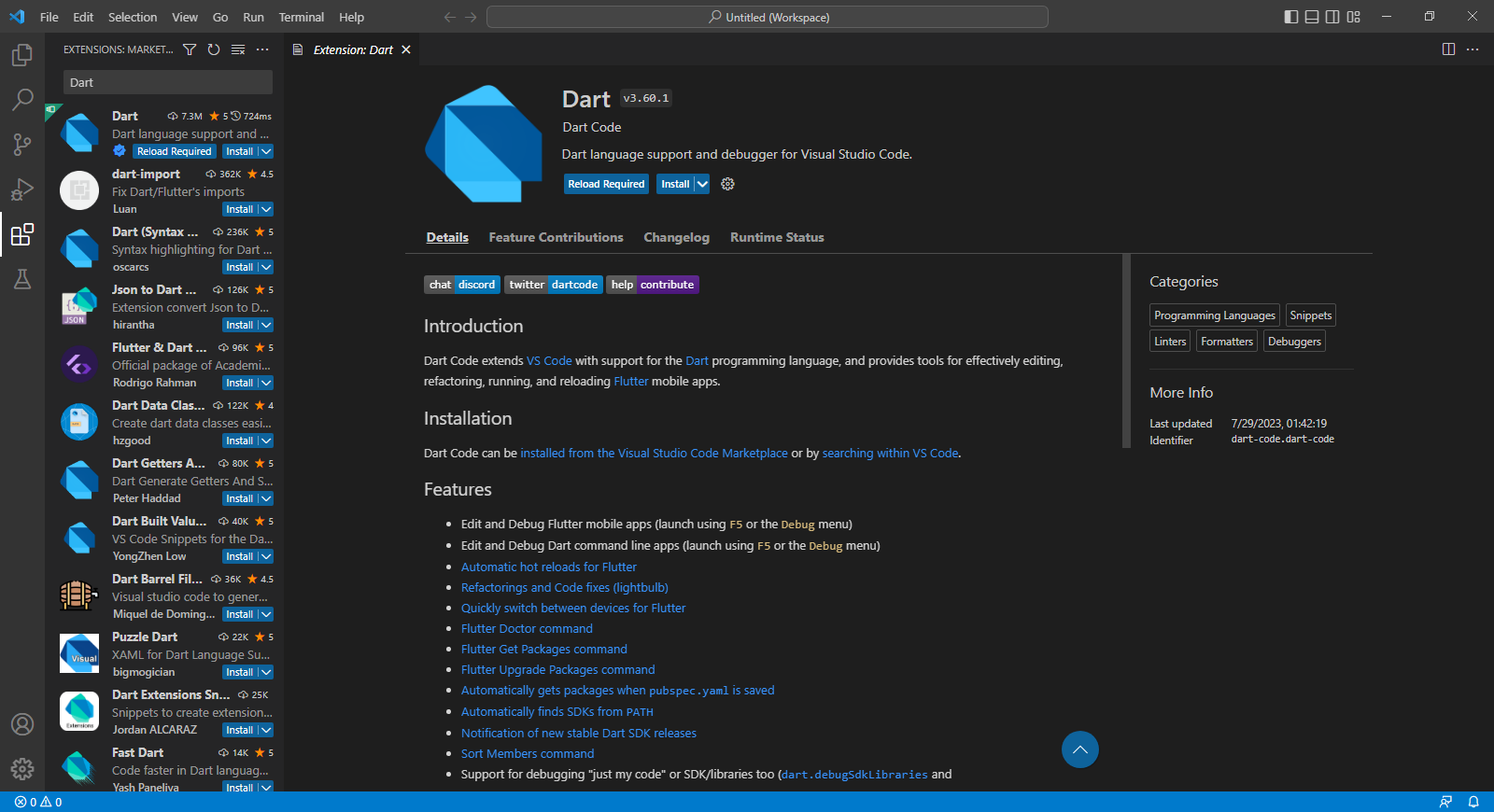
با کلیک بر روی دکمه ی Install این افزونه بر روی نرم افزار VSCode شما نصب خواهد شد.

ایجاد اولین برنامه دارت در VSCode:
ایجاد برنامه با زبان دارت بسیار آسان می باشد. به مراحل زیر توجه کنید و با دقت آن ها انجام دهید:
- ایجاد پوشه ای با نام دلخواه (ترجیحا به همان اسم dart) در یک مسیر دلخواه در سیستم
- باز کردن پوشه در VS Code
- ساخت دایرکتوری با نام bin درون دایرکتوری dart باز شده در نرم افزار
- ایجاد فایل main.dart با پسوند dart که نشان گر زبان دارت می باشد.
- نوشتن برنامه ی زیر درون فایل main.dart:

این برنامه !Hello World را در خروجی برای ما چاپ می کند.
نمایش خروجی برنامه در ترمینال:
برای گرفتن خروجی از اولین برنامه ی نوشته شده ابتدا باید یک ترمینال در VSCode باز کنیم، تا در نهایت خروجی را به ما نشان دهد. برای باز کردن ترمینال چندین راه وجود دارد که به 3 مورد در پایین اشاره می کنیم:
- در سربرگ Terminal گزینه ی New Terminal را بزنید یا با کلید های ترکیبی Ctrl + Shift ` + آن را باز کنید.
- کلیک بر روی گزینه ی Run که در عکس بالا قابل مشاهده است.
- زدن کلید های F5 برای اجرا همراه با خطایابی و Ctrl + F5 برای اجرای بدون خطایابی کد
حالا شما می توانید خروجی برنامه ی خود را مشاهده کنید.
سخن پایانی:
هدف ما از نوشتن این مقاله بر پایه ی این بوده است که بتوانیم به درست ترین شکل نصب زبان دارت در همه ی سیستم عامل ها را به شما عزیزان آموزش دهیم و بتوانیم این مراحل را قدم به قدم برای شما شرح دهیم و در مورد آن صحبت کنیم.
همچنین، شما می توانید در آکادمی کدیاد، دوره آموزش زبان دارت را بصورت کاملا رایگان مشاهده کنید که به زبان ساده و پروژه محور، از صفر تا صد این زبان جذاب را آموزش داده است.
اگر در رابطه با پروسه ی نصب و راه اندازی SDK زبان برنامه نویسی دارت مشکلی داشتید، می توانید برای ما کامنت بگذارید و در سریع ترین زمان ممکن پاسخگوی سوالات شما خواهیم بود.
پرسش های متداول:
- نصب این زبان بر روی همه ی ورژن های سیستم عامل ویندوز امکان پذیر است؟
طبق گفته ی وبسایت رسمی، این زبان بر روی ورژن های 10 و 11 ویندوز قابل نصب می باشد. اما قابلیت نصب بر روی سیستم عامل های پایین تر هم وجود دارد.
- بعد از نصب فلاتر، باید دارت SDK هم نصب کنیم؟
خیر. SDK زبان دارت همراه با SDK فلاتر بر روی سیستم شما بصورت خودکار نصب می شود.
- محیط های توسعه برای زبان دارت کدام هستند؟
Android Studio - VS Code - Dart Pad و….
- منابع یادگیری زبان دارت چیست؟
منابع بسیار زیادی از جمله منابع انگلیسی و دوره های فارسی وجود دارد. ولی ما به شما پیشنهاد می کنیم تا دوره آموزش رایگان زبان دارت آکادمی کدیاد را مشاهده کنید، که از صفر تا صد زبان برنامه نویسی دارت را به زبان ساد و پروژه محور آموزش می دهد.
- امکان برنامه نویسی با دارت بدون نصب افزونه ی آن وجود دارد؟
بله، افزونه ی دارت به شما در سهولت کد نویسی و شناسایی کلمات اصلی این زبان کمک می کند، اما اجباری در نصب آن برای کد نویسی نیست!